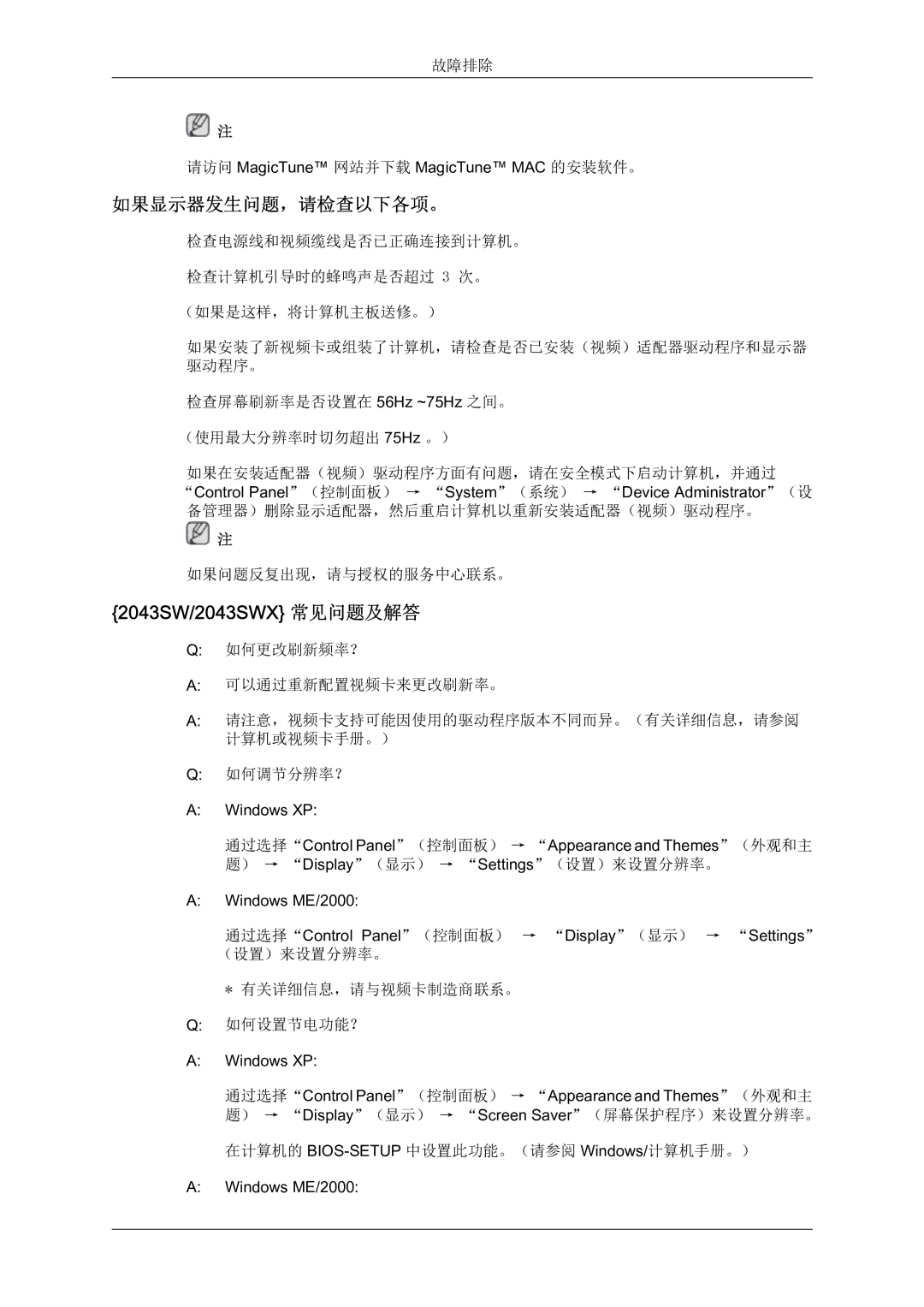故障排除
注
请访问 MagicTune™ 网站并下载 MagicTune™ MAC 的安装软件。
如果显示器发生问题,请检查以下各项。
检查电源线和视频缆线是否已正确连接到计算机。
检查计算机引导时的蜂鸣声是否超过 3 次。
(如果是这样,将计算机主板送修。)
如果安装了新视频卡或组装了计算机,请检查是否已安装(视频)适配器驱动程序和显示器 驱动程序。
检查屏幕刷新率是否设置在 56Hz ~75Hz 之间。
(使用最大分辨率时切勿超出 75Hz 。)
如果在安装适配器(视频)驱动程序方面有问题,请在安全模式下启动计算机,并通过
“Control Panel”(控制面板) → “System”(系统) → “Device Administrator”(设
备管理器)删除显示适配器,然后重启计算机以重新安装适配器(视频)驱动程序。
注
如果问题反复出现,请与授权的服务中心联系。
{2043SW/2043SWX} 常见问题及解答
Q:如何更改刷新频率?
A:可以通过重新配置视频卡来更改刷新率。
A:请注意,视频卡支持可能因使用的驱动程序版本不同而异。(有关详细信息,请参阅 计算机或视频卡手册。)
Q:如何调节分辨率?
A:Windows XP:
通过选择“Control Panel”(控制面板) → “Appearance and Themes”(外观和主 题) → “Display”(显示) → “Settings”(设置)来设置分辨率。
A:Windows ME/2000:
通过选择“Control Panel”(控制面板) → “Display”(显示) → “Settings” (设置)来设置分辨率。
* 有关详细信息,请与视频卡制造商联系。
Q:如何设置节电功能?
A:Windows XP:
通过选择“Control Panel”(控制面板) → “Appearance and Themes”(外观和主 题) → “Display”(显示) → “Screen Saver”(屏幕保护程序)来设置分辨率。
在计算机的
A:Windows ME/2000: